아이폰 동영상 자르기 방법 2가지
아이폰 동영상 자르기 방법 2가지

안녕하세요.
초보자도 재밌게 영상 편집을 할 수 있는
필모라의 마케터 써니입니다:)
유튜브 쇼츠, 유튜브 브이로그 촬영,
인스타그램 릴스, 스토리 촬영 등
하루에 스마트폰으로 촬영하는 영상의
개수가 몇 개나 되는지 세어보신 적 있나요?
숏폼 콘텐츠의 강세와 함께
누구나 쉽고 어렵지 않게
본인의 일상을 영상에 담게 되었는데요.
영상 촬영 시 기본적인 영상 편집을
함께 다룰 수 있어야 합니다.
특히 영상의 길이 자르기와 같은
기본적인 영상 편집은 촬영 후
기본적인 작업 중 하나인데요.
오늘은 아이폰 동영상 자르기
2가지 방법에 대해 포스팅하도록
하겠습니다.
목차
1. 아이무비(iMovie)로 동영상 자르기
2. 필모라로 아이폰 동영상 자르기
1. 아이무비(iMovie)로 동영상 자르기
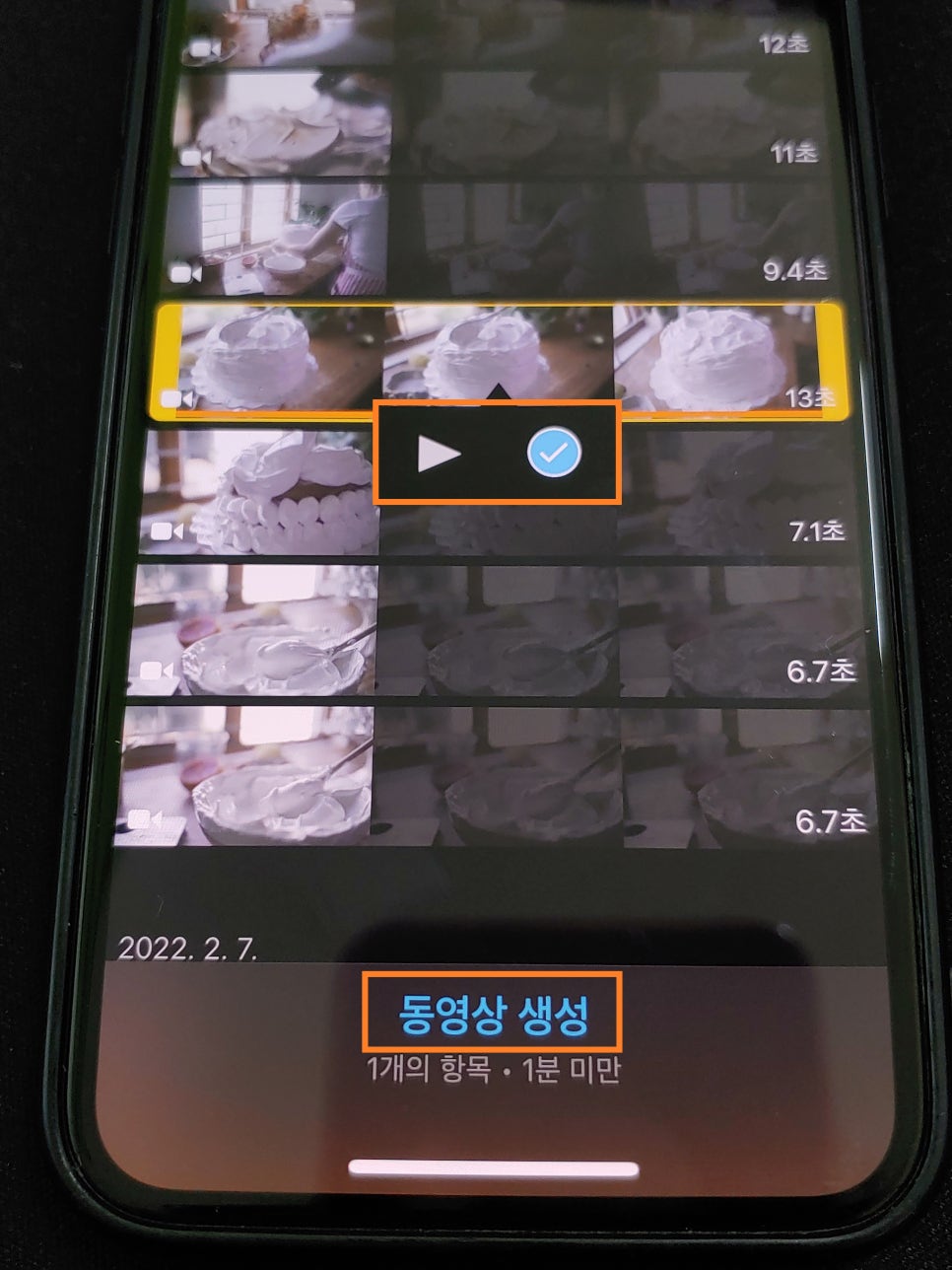
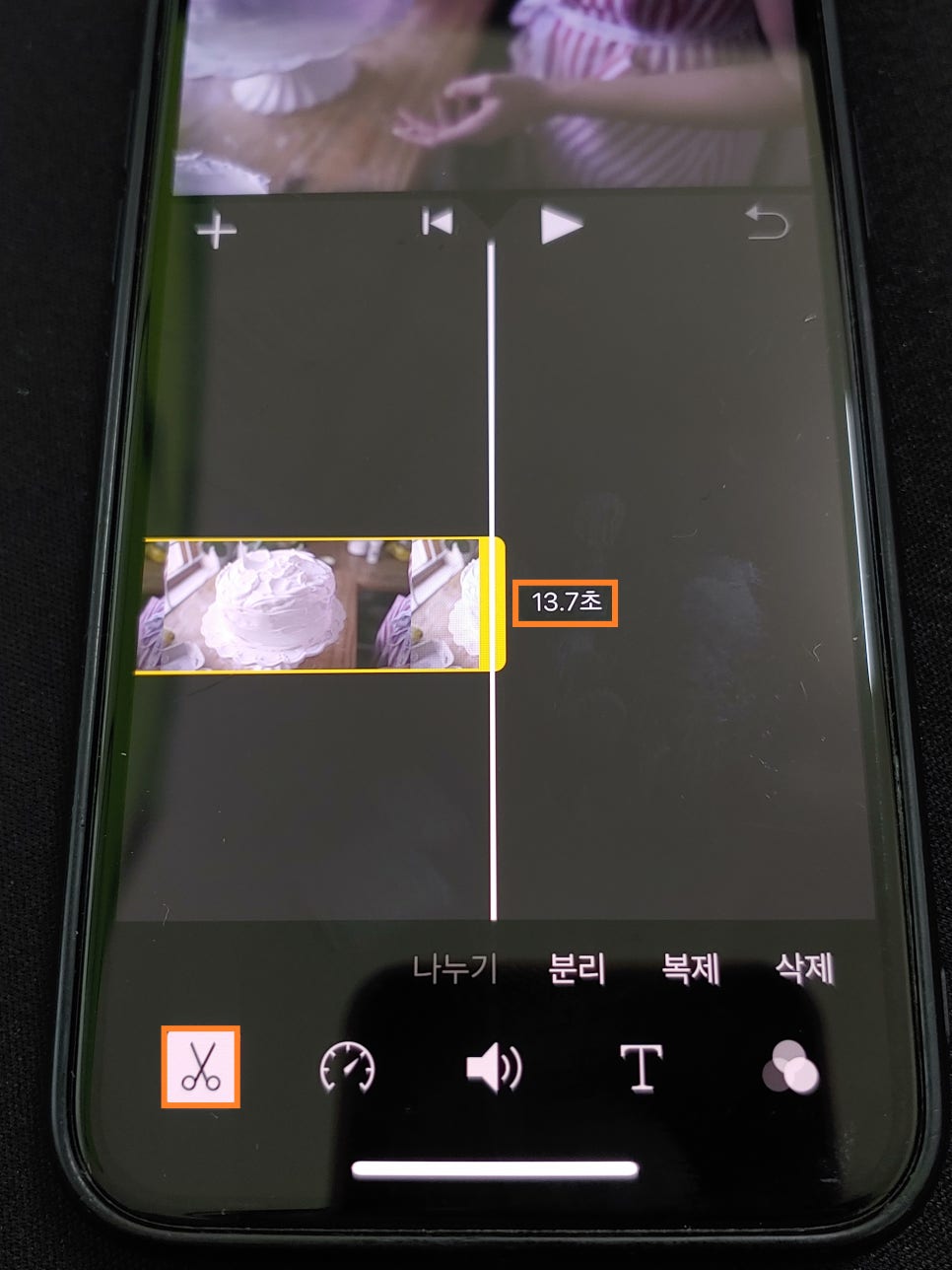
아이무비(iMovie)를 실행해 주세요.
편집할 동영상을 찾아
체크 표시 아이콘을 터치한 다음
[동영상 생성]을 선택해 주세요.
선택한 영상의 타임라인이
생성되는 것을 확인할 수 있는데요.
현재 해당 영상의
총 재생 길이는 13.7초입니다.
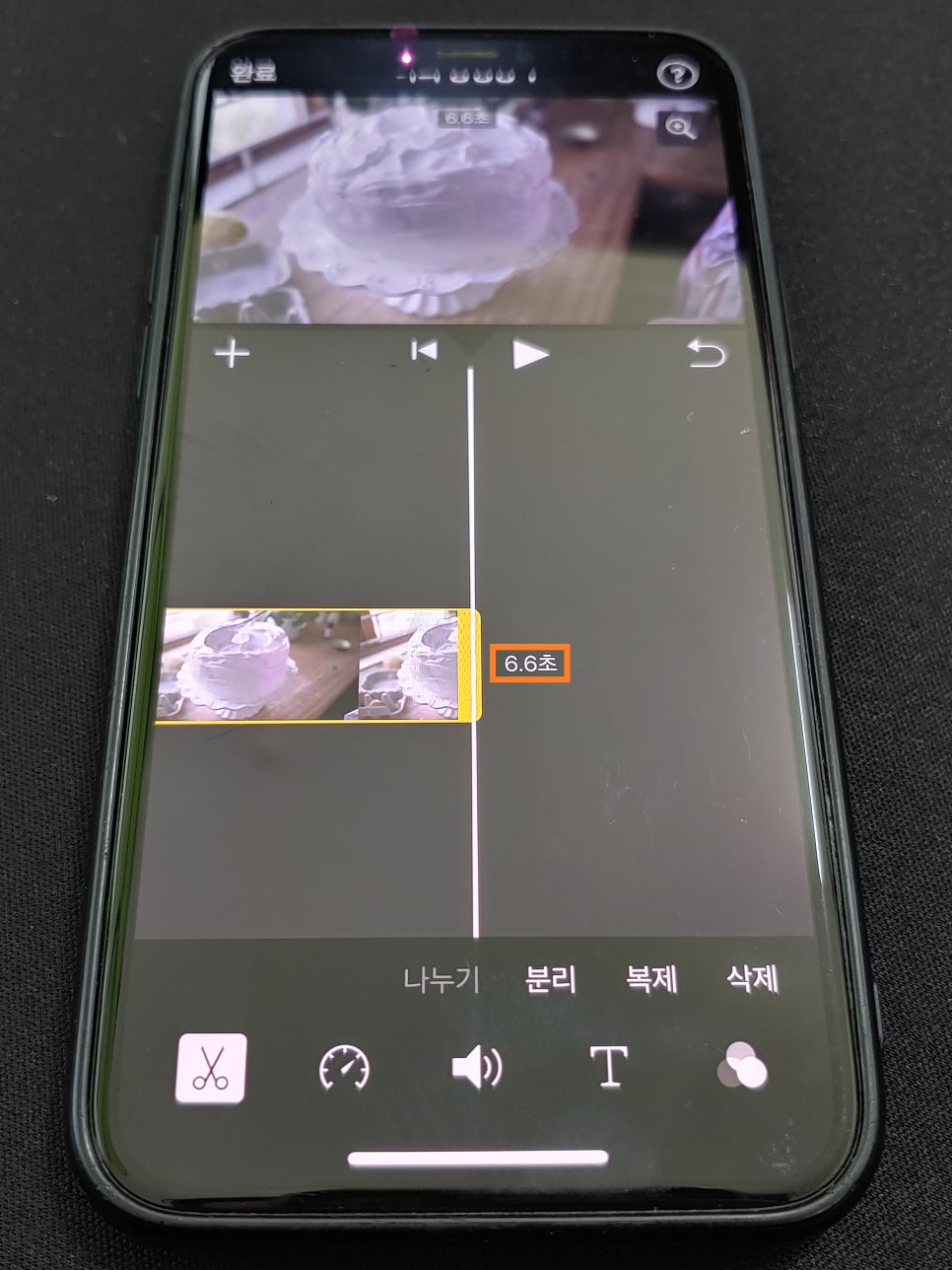
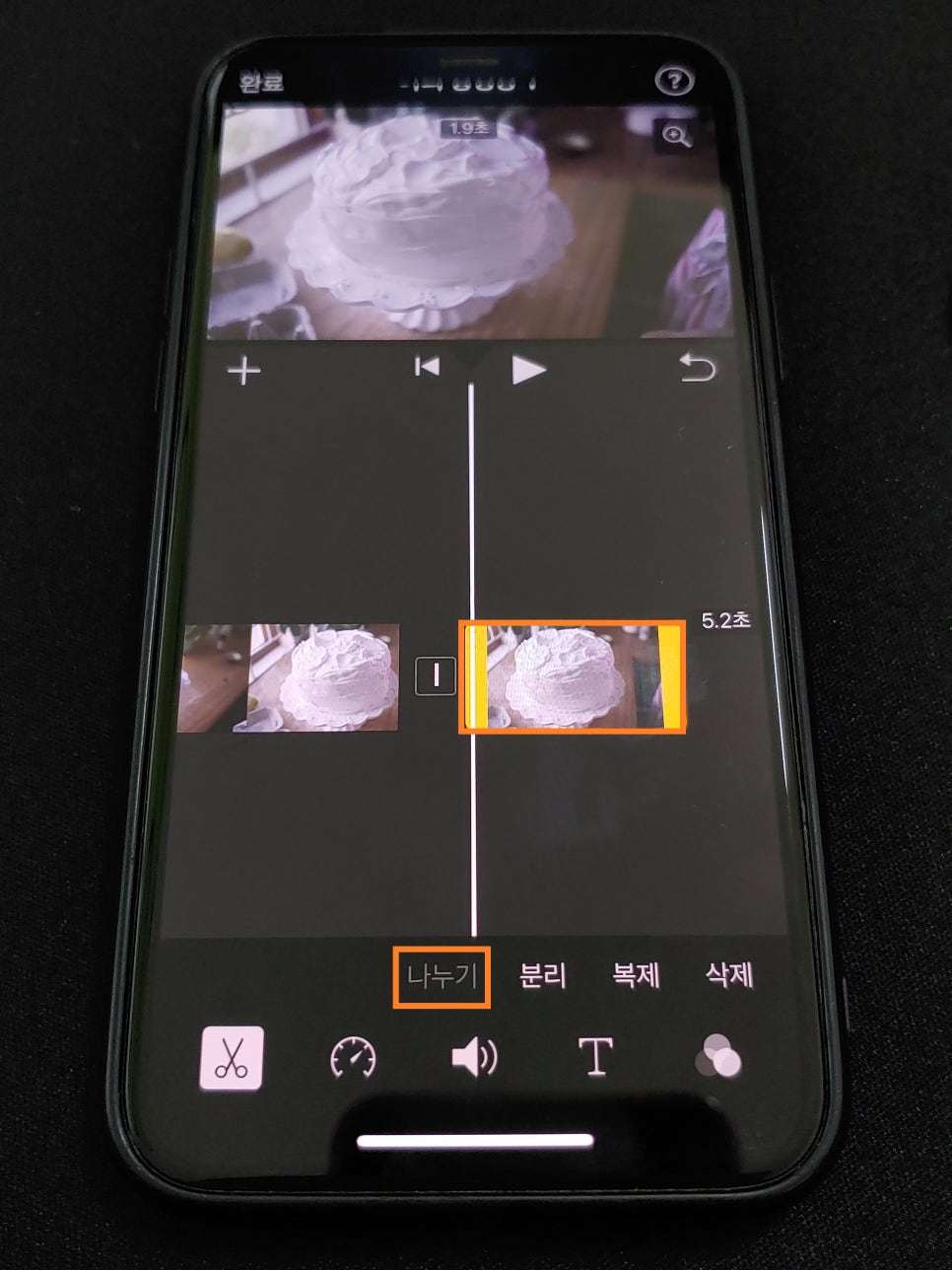
해당 영상을 터치하면
노란색 프레임이 생성되며
하단에 메뉴 바가 나타납니다.
가위 모양의 아이콘을 선택하면
쉽게 영상 길이를 자를 수 있습니다.
영상의 좌우 끝부분을 터치하여
드래그하면 영상 길이가 실시간으로
짧아지는 것을 확인할 수 있습니다.
13.7초의 동영상이
6.6초로 짧아진 것을
확인할 수 있습니다.
하단의 메뉴 중 [나누기]를
터치하면 타임라인의 재생 바가
있는 위치에서 영상이 분할되는 것을
확인할 수 있습니다.
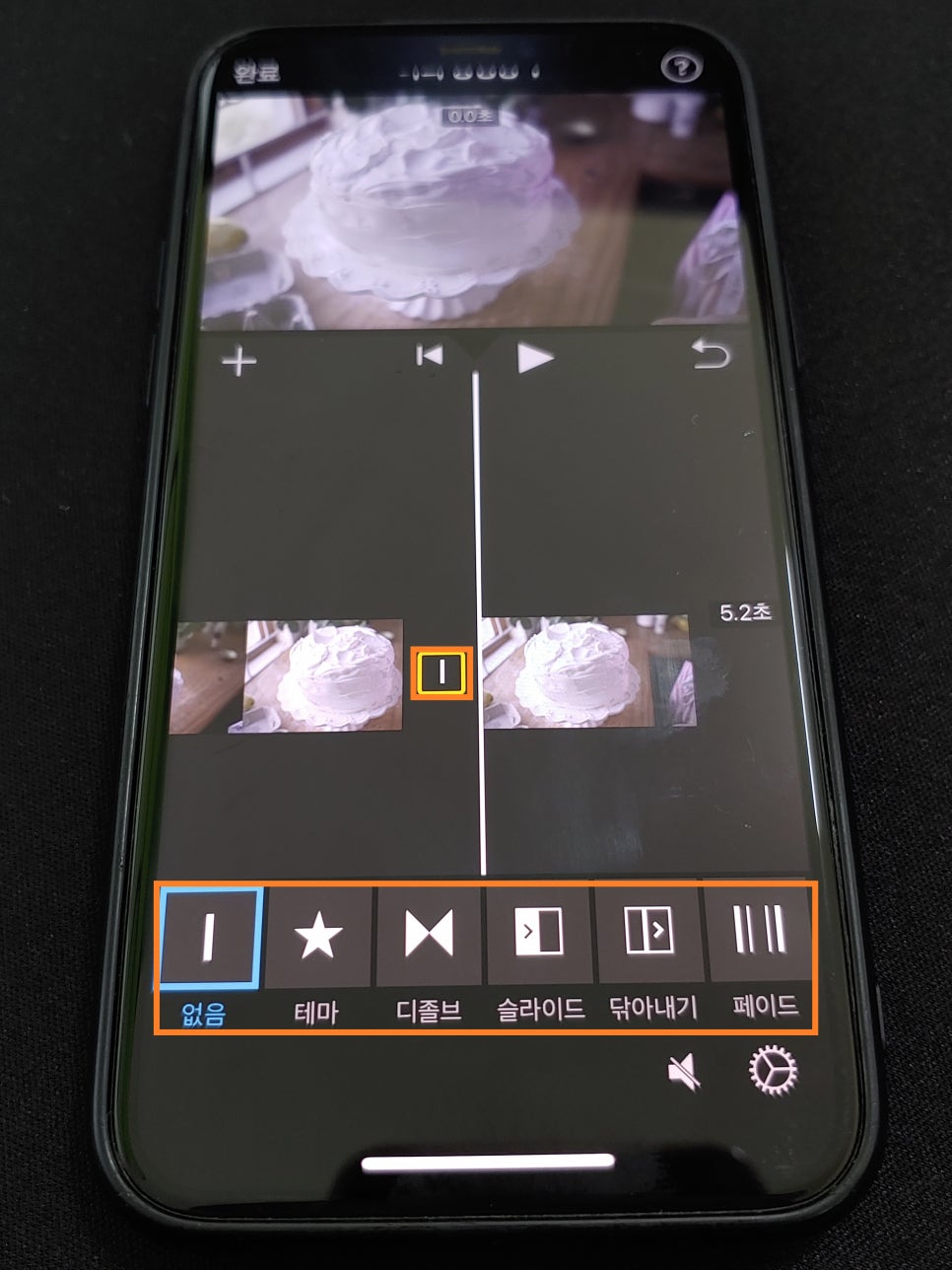
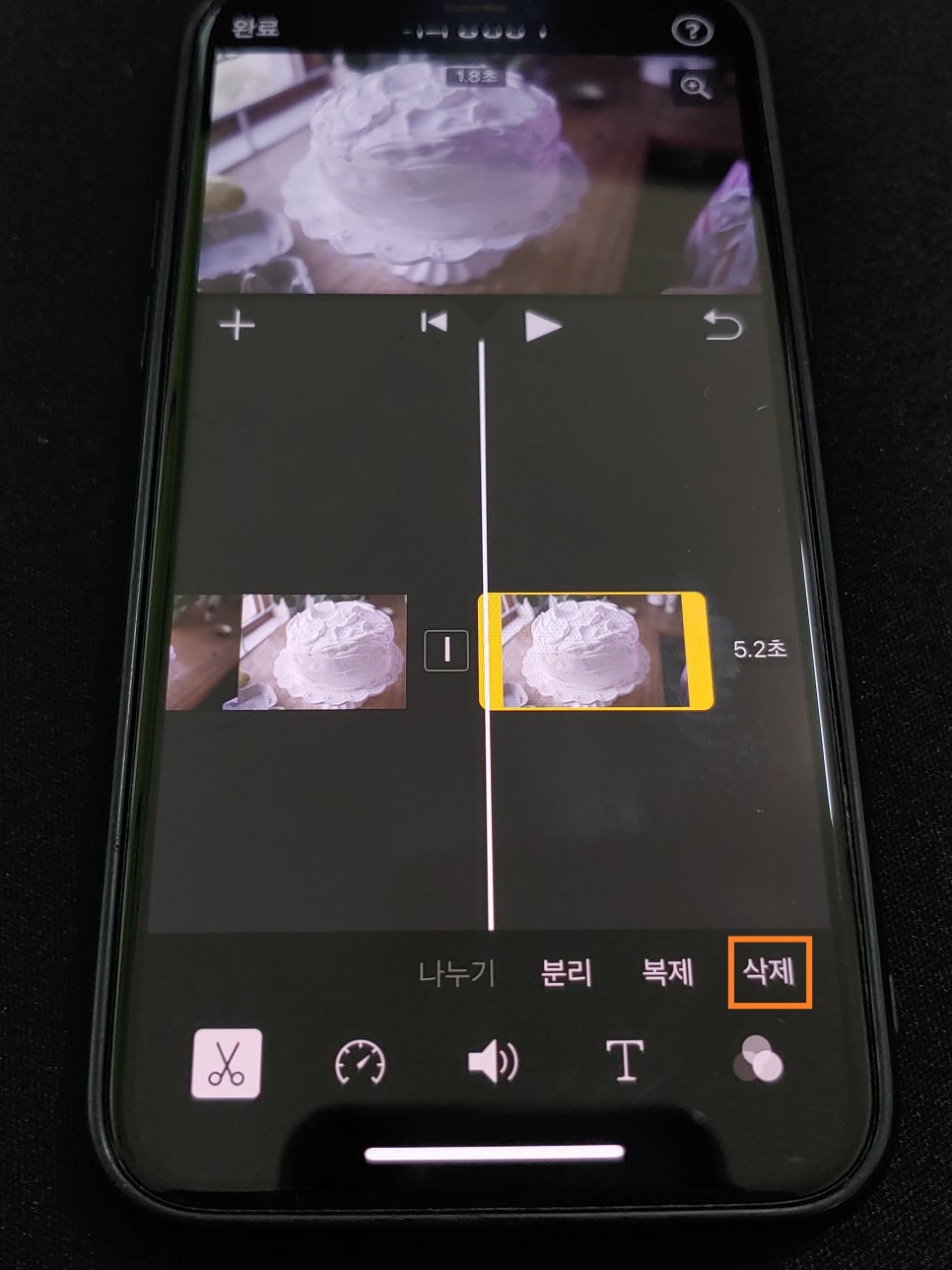
영상이 분리된 이후
영상과 영상 사이의
[│] 모양의 아이콘을 선택하면
영상 사이 화면 전환 효과를
선택할 수 있습니다.
해당 영상을 삭제하여
영상 길이를 자르고 싶다면
해당 영상을 터치하여
노란색 프레임을 생성한 다음
하단의 [삭제]를 터치해 주세요.
2. 필모라로 아이폰 동영상 자르기

필모라는 초보자도 사용하기 쉬운 동영상 편집 프로그램입니다. 컷편집, 색보정, 자막, 효과 등 다양한 기능을 간편하게 사용할 수 있습니다.
bit.ly
영상 편집 프로그램 필모라를 사용해
아이폰 동영상 자르기를 누구나
쉽고 어렵지 않게 할 수 있습니다.
위 링크를 클릭해 필모라 홈페이지에서
프로그램 무료로 다운로드해 주세요.
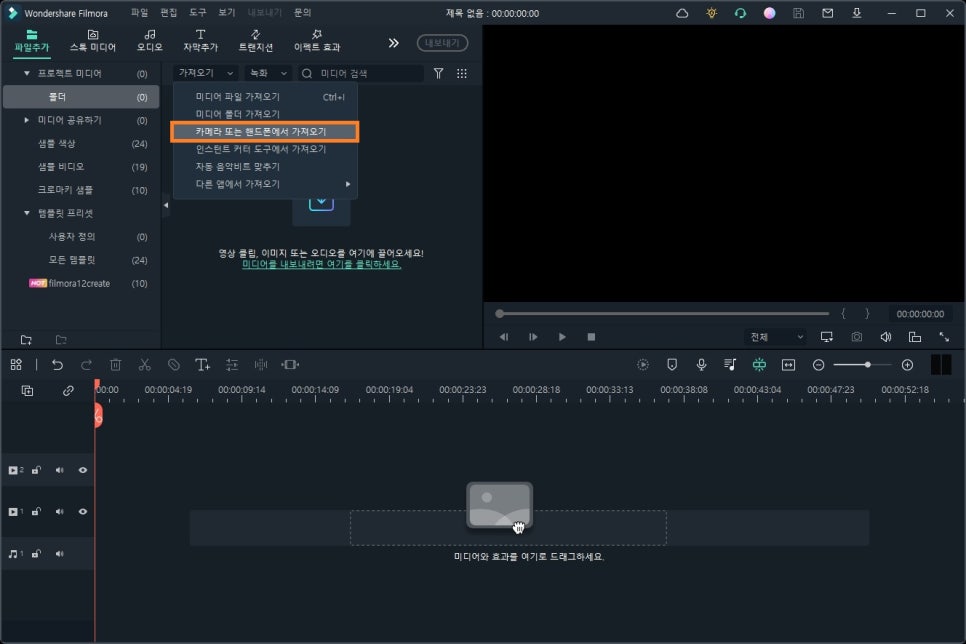
프로그램을 다운로드하여
실행해 주세요.
아이폰과 PC를 연결한 다음
[파일 추가] 탭을 클릭하여
[가져오기] 옵션을 클릭합니다.
[카메라 또는 핸드폰에서 가져오기]를
클릭해 아이폰에서 편집할 영상을
바로 불러올 수 있습니다.
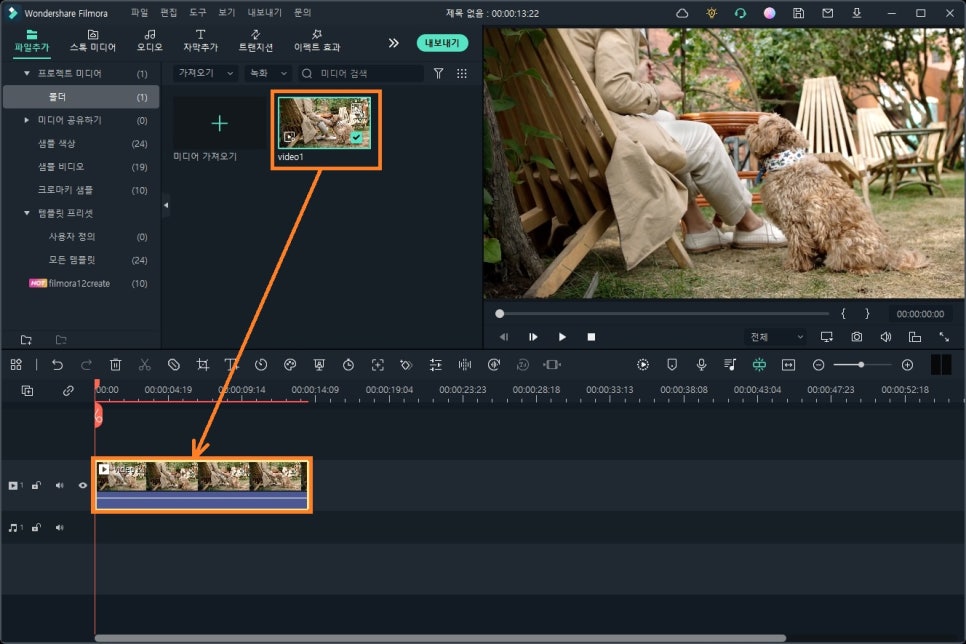
불러온 아이폰 동영상을
주황색 화살표 방향으로
드래그해 주세요.
동영상 클립으로 등록하는 작업으로
타임라인에 해당 영상이 클립으로
생성되는 것을 확인할 수 있습니다.
동영상을 자르는 편집을 포함한
모든 영상 편집 작업을 위해
타임라인으로 영상 클립으로
꼭 등록해 주세요.
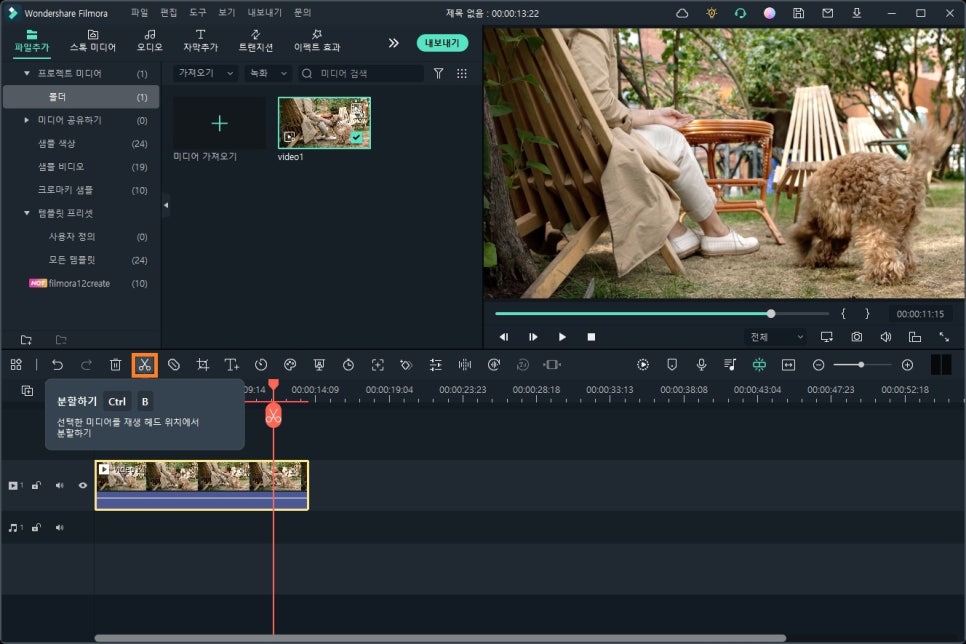
아이폰 영상 클립을 자르고 싶은
위치로 타임라인의 재생헤드를
이동해 주세요.
[분할하기] 아이콘을 클릭하거나
단축키 [Ctrl] + [B]를 사용해 주세요.
타임라인의 영상 클립이
재생 헤드가 있는 위치에서
2개의 클립으로 분할되는 것을
확인할 수 있습니다.
또는 재생 헤드 위의
가위 모양의 아이콘을 클릭하여
간편하게 영상 클립을
잘라낼 수 있습니다.
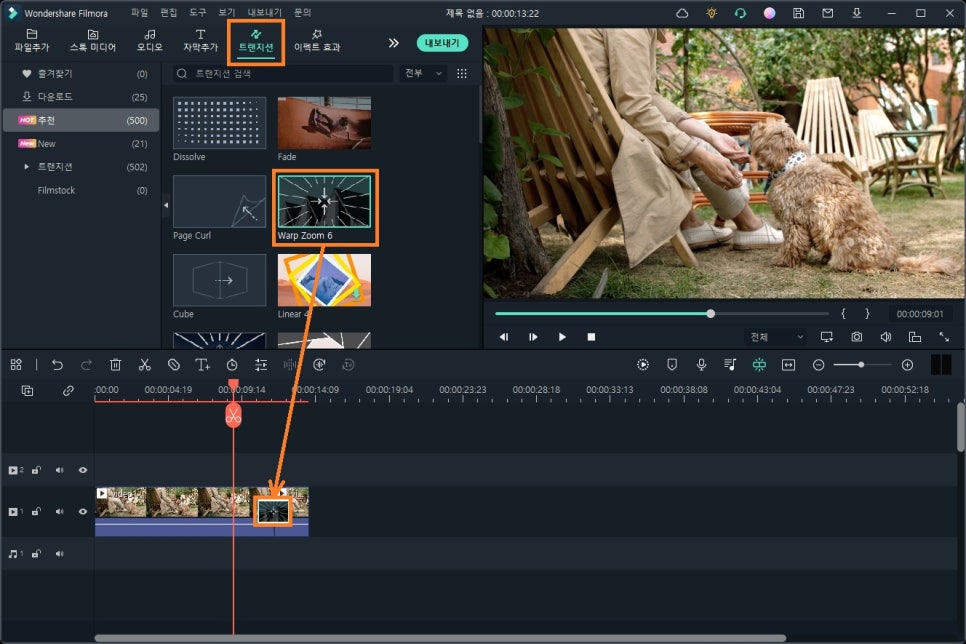
분할된 영상 클립 사이에
화면 전환 효과를 삽입할 수 있습니다.
[트랜지션] 탭을 클릭해
수 백여 가지의 다양한
화면 전환 효과를 활용해 보세요.
원하는 화면 전환 효과를
타임라인의 영상 클립 사이로
드래그하여 간단하게 효과를
삽입할 수 있습니다.
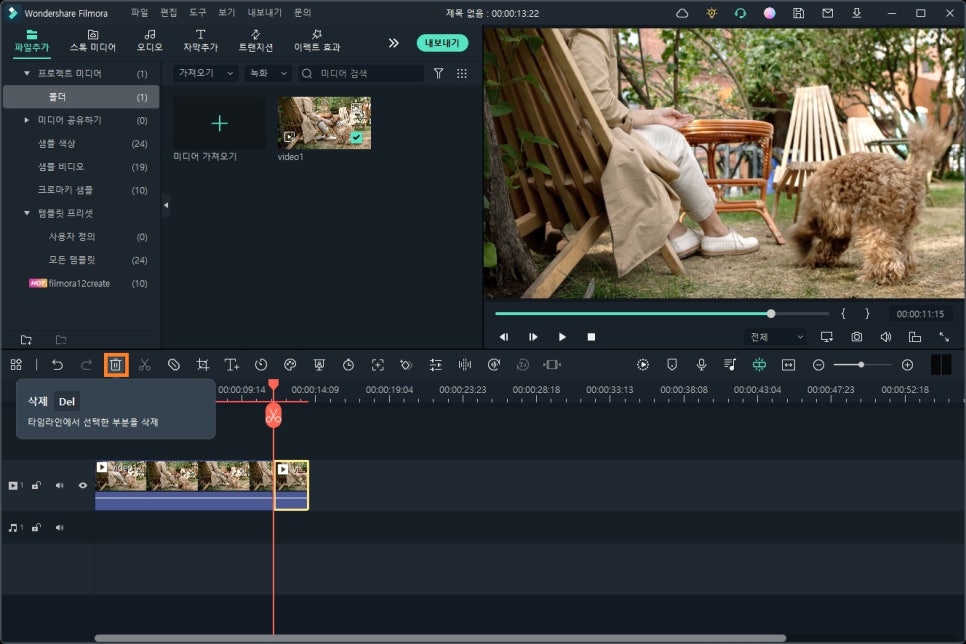
2개로 분할된 동영상 클립 중
완전히 삭제할 클립을 선택하여
타임라인 내에서 제거해 주는 것이
완전히 동영상을 잘라내는 방법입니다.
잘라내고 싶은 클립을 클릭한 다음
[삭제] 아이콘을 클릭하거나
키보드 [Del] 키를 사용해 주세요.
타임라인에서 분할된 해당 영상 클립이
삭제되는 것을 확인할 수 있습니다.